Existuje spousta monitorovacích nástrojů, které se používají pro sledování výkonu systému a odesílání upozornění v případě, že se něco pokazí. Instalační a konfigurační kroky jsou však často únavné.
Síťová data je open source nástroj pro monitorování a řešení problémů v reálném čase, který vyžaduje pouze několik kroků k instalaci. Git úložiště je dodáváno s automatickým skriptem, který zpracovává většinu procesu instalace a konfigurace a odstraňuje těžkopádnou konfiguraci spojenou s jinými monitorovacími nástroji.
Síťová data se stala velmi populární od svého prvního vydání v říjnu 2013. Shromažďuje metriky v reálném čase, jako je využití CPU a RAM, statistiky šířky pásma a využití disku, a zobrazuje je ve snadno pochopitelných tabulkách/grafech.
Udělalo obrovské skoky a meze, a to mu vyneslo místo v Forbes 2020 Cloud 100 vycházející hvězdy. Tento seznam představuje 100 nejlepších soukromých cloudových společností.
V tomto článku uvidíme, jak nainstalovat Netdata na CentOS 8/7 pro monitorování výkonu a stavu serverů a aplikací v reálném čase.
Podporované platformy
Netdata podporují následující distribuce:
- CentOS 8 a CentOS 7
- RHEL 8 a RHEL 7
- Fedora Linux
Jak nainstalovat Netdata v CentOS Linux
1. Než se vrhneme na instalaci Netdata , několik nezbytných balíčků je povinných. Nejprve však aktualizujte systém a nainstalujte úložiště EPEL, jak je znázorněno.
$ sudo yum update $ sudo yum install epel-release
2. Dále nainstalujte potřebné softwarové balíčky podle obrázku.
$ sudo yum install gcc make git curl zlib-devel git automake libuuid-devel libmnl autoconf pkgconfig findutils
3. Jakmile skončíte s instalací nezbytných balíčků, naklonujte Netdata git repozitář, jak je znázorněno.
$ git clone https://github.com/netdata/netdata.git --depth=100
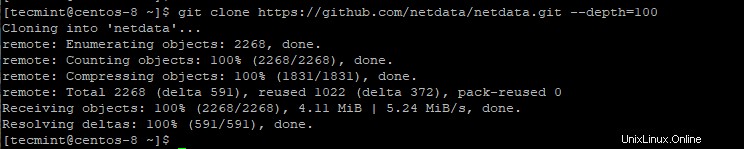
4. Dále přejděte do Netdata a spusťte install-required-packages.sh skript. Skript detekuje vaši distribuci Linuxu a nainstaluje další balíčky, které jsou vyžadovány během instalace Netdata.
$ cd netdata/ $ ./packaging/installer/install-required-packages.sh --dont-wait --non-interactive netdata
5. Nakonec nainstalujte Netdata , spusťte Netdata automatický skript, jak je uvedeno níže.
$ sudo ./netdata-installer.sh
Po provedení skriptu budete informováni o tom, kde jsou Netdata důležitá soubory budou uloženy. Patří mezi ně konfigurační soubory, webové soubory, zásuvné moduly, databázové soubory a soubory protokolu, abychom zmínili jen některé.
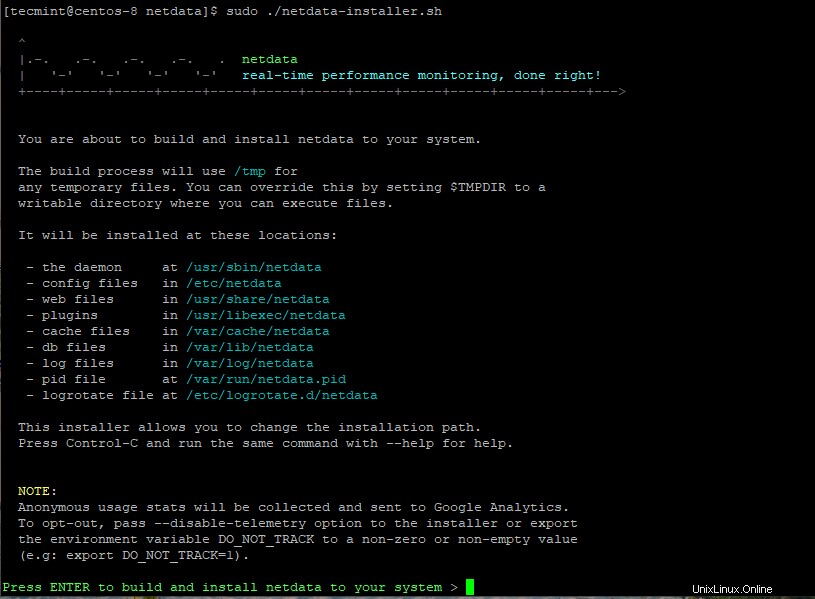
6. Stiskněte „ENTER “, abyste mohli zahájit proces instalace. Během procesu instalace vám bude poskytnuto několik tipů, jak přistupovat k Netdata v prohlížeči a spravovat Netdata, jako je spouštění a zastavování.
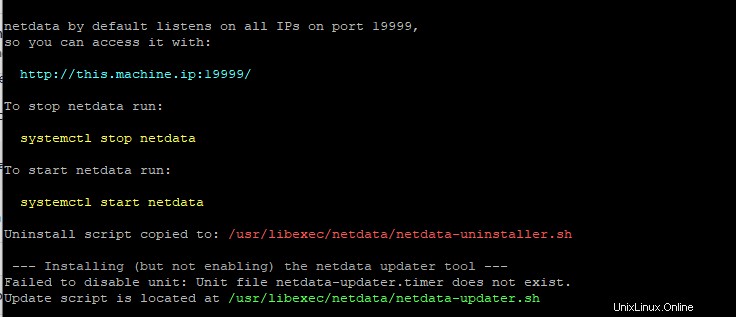
Skript běží nějakou dobu a provádí všechny potřebné konfigurace a úpravy během procesu instalace. V mém případě to trvalo asi 3–5 minut a po dokončení by měl zobrazený výstup potvrdit, že instalace byla úspěšná.
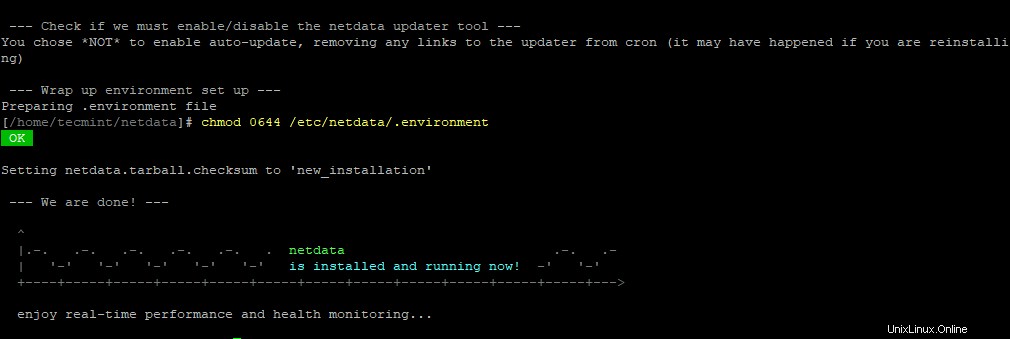
7. Po instalaci potřebujeme mít Netdata démon v provozu. Chcete-li začít, povolte Netdata démona při spouštění a ověřte stav, vyvolejte následující příkazy:
$ sudo systemctl start netdata $ sudo systemctl enable netdata $ sudo systemctl status netdata
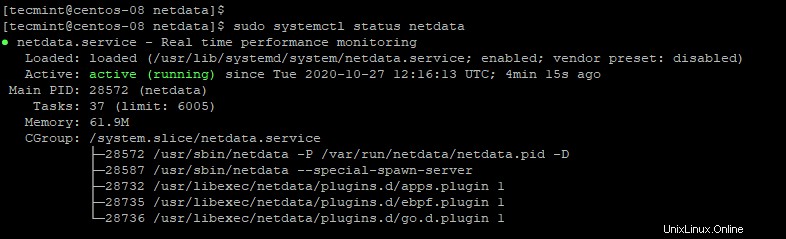
8. Ve výchozím nastavení Netdata poslouchá na portu 19999 a můžete to potvrdit pomocí příkazu netstat, jak je znázorněno:
$ sudo netstat -pnltu | grep netdata

9. Abychom měli přístup k Netdata, musíme tento port otevřít na bráně firewall přes prohlížeč. Spusťte proto níže uvedené příkazy:
$ sudo firewall-cmd --add-port=19999/tcp --permanent $ sudo firewall-cmd --reload
10. Pro přístup k Netdata , spusťte prohlížeč a procházejte adresu URL podle obrázku:
$ http://centos8-ip:19999/
Zobrazí se ovládací panel, který vám poskytne celkový výkon systému na intuitivních a skvělých grafech.
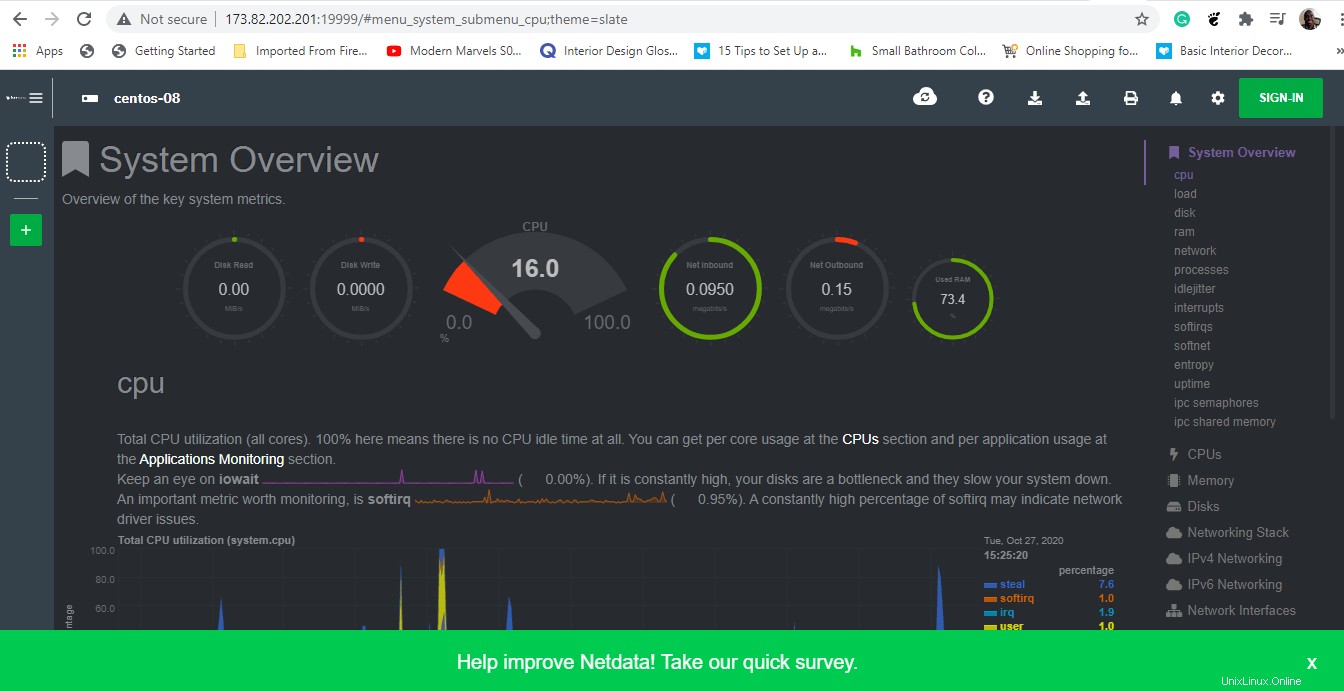
Neváhejte a podívejte se na různé grafy kliknutím na metriky uvedené na pravém postranním panelu. Chcete-li si například prohlédnout spuštěné služby systemd, klikněte na položku „systemd services “, jak je znázorněno.
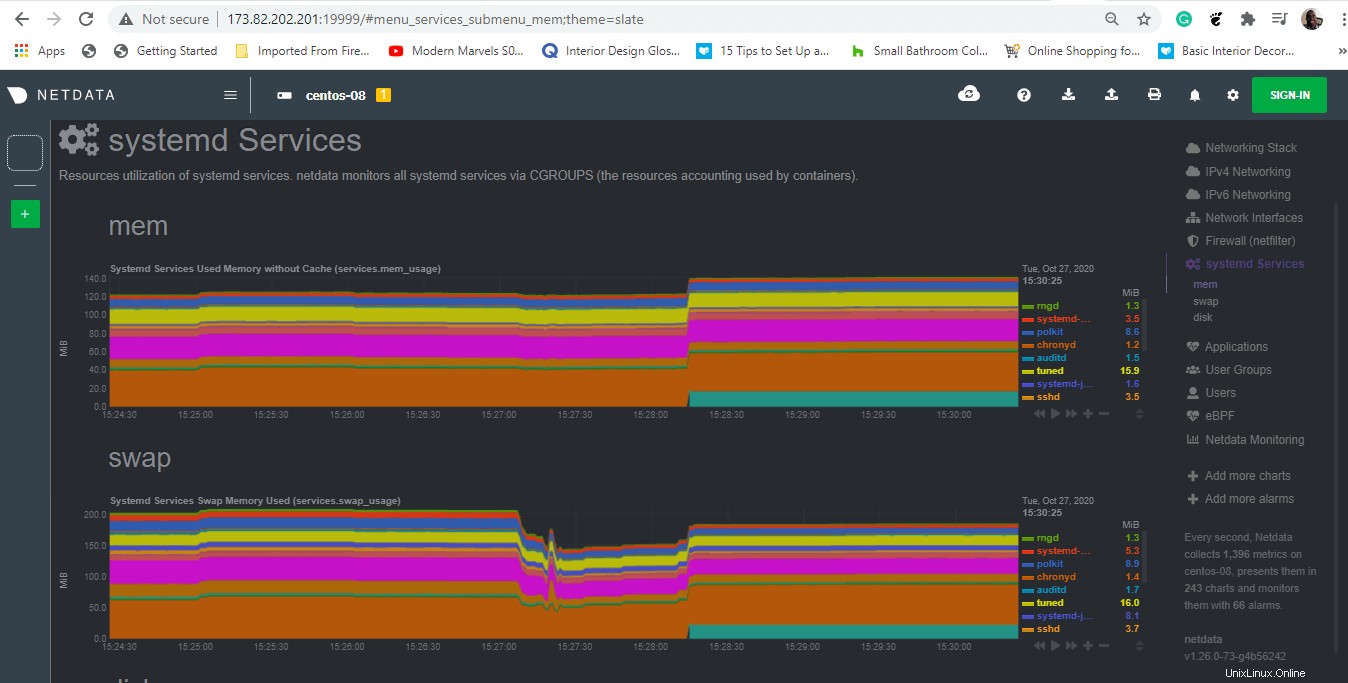
Zabezpečení Netdata pomocí základního ověřování na CentOS
Jak jste si možná znepokojivě všimli, Netdata neposkytuje žádnou formu ověření . To znamená, že prakticky kdokoli má přístup k řídicímu panelu za předpokladu, že získá IP adresu Netdata.
Naštěstí můžeme nakonfigurovat základní ověřování pomocí htpasswd program a webový server Nginx jako reverzní proxy. Proto se chystáme nainstalovat webový server Nginx.
$ sudo dnf install nginx
S Nginx nainstalován, vytvoříme konfigurační soubor uvnitř /etc/nginx/conf.d adresář. Neváhejte však použít stránky-dostupné adresář, pokud používáte Nginx pro jiné účely než Netdata.
$ sudo vim /etc/nginx/conf.d/default.conf
Přidejte následující celou konfiguraci a nezapomeňte změnit ip_serveru a example.com direktivy s vaší vlastní IP adresou serveru a názvem serveru.
upstream netdata-backend {
server 127.0.0.1:19999;
keepalive 64;
}
server {
listen server_ip:80;
server_name example.com;
auth_basic "Authentication Required";
auth_basic_user_file netdata-access;
location / {
proxy_set_header X-Forwarded-Host $host;
proxy_set_header X-Forwarded-Server $host;
proxy_set_header X-Forwarded-For $proxy_add_x_forwarded_for;
proxy_pass http://netdata-backend;
proxy_http_version 1.1;
proxy_pass_request_headers on;
proxy_set_header Connection "keep-alive";
proxy_store off;
}
}
Pro ověření uživatele vytvoříme uživatelské jméno a heslo pro uživatele s názvem tecmint pomocí htpasswd a uložte přihlašovací údaje pod netdata-access soubor.
$ sudo htpasswd -c /etc/nginx/netdata-access tecmint
Zadejte heslo a potvrďte ho.

Poté restartujte webový server Nginx, aby se změny projevily.
$ sudo systemctl restart nginx
Chcete-li otestovat, zda konfigurace proběhla správně, pokračujte a vyhledejte IP adresu svého serveru.
http://server-ip
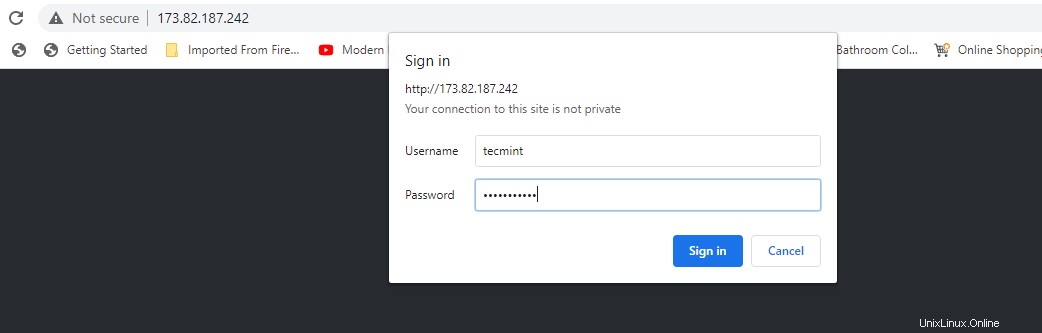
Poté získáte přístup k ovládacímu panelu Netdata.
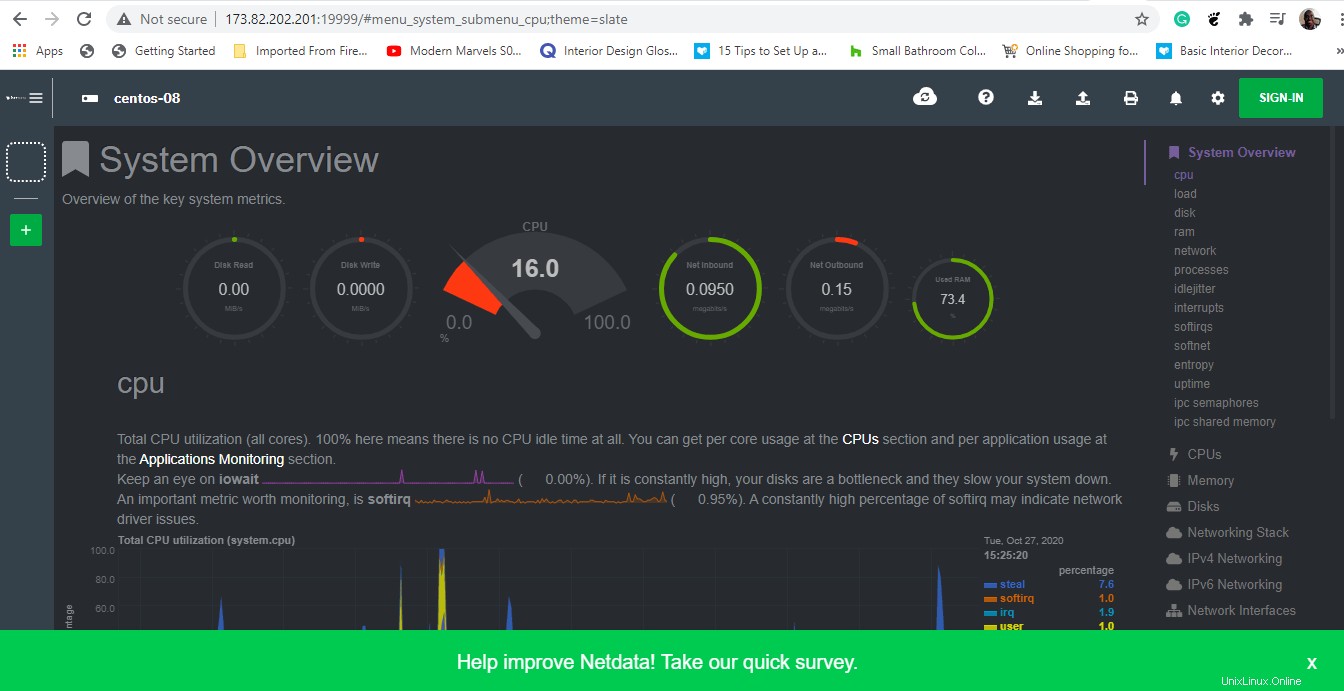
A je to, lidi. Provedli jsme vás instalací Netdata Monitorovací nástroj na CentOS 8 a nakonfigurovali základní autentizaci pro zabezpečení monitorovacího nástroje. Pošlete nám křik a dejte nám vědět, jak to dopadlo.